display OPEL ZAFIRA C 2018 Instruktionsbog (in Danish)
[x] Cancel search | Manufacturer: OPEL, Model Year: 2018, Model line: ZAFIRA C, Model: OPEL ZAFIRA C 2018Pages: 343, PDF Size: 9.91 MB
Page 143 of 343
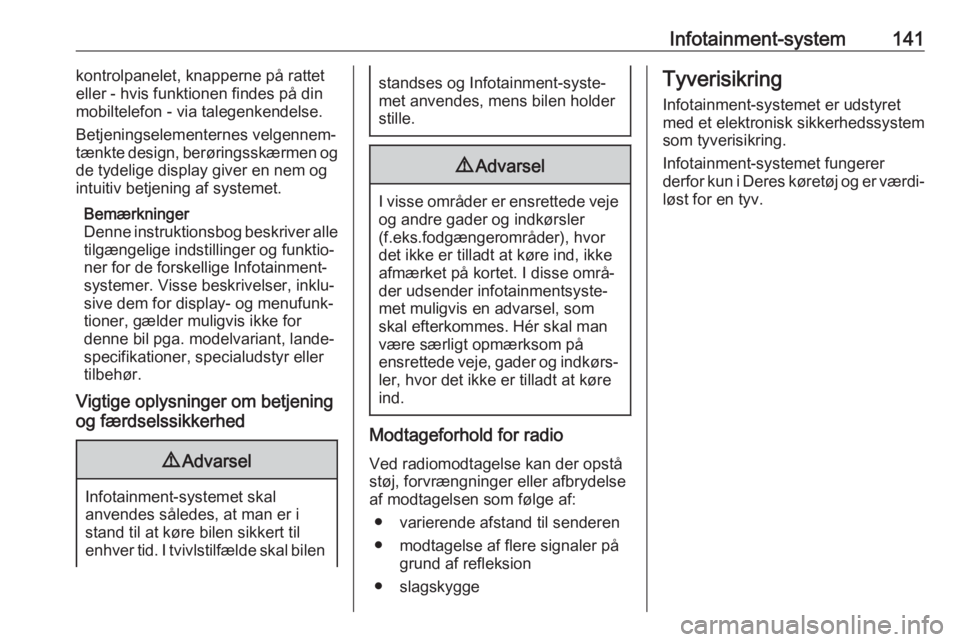
Infotainment-system141kontrolpanelet, knapperne på rattet
eller - hvis funktionen findes på din
mobiltelefon - via talegenkendelse.
Betjeningselementernes velgennem‐
tænkte design, berøringsskærmen og
de tydelige display giver en nem og
intuitiv betjening af systemet.
Bemærkninger
Denne instruktionsbog beskriver alle tilgængelige indstillinger og funktio‐
ner for de forskellige Infotainment- systemer. Visse beskrivelser, inklu‐
sive dem for display- og menufunk‐
tioner, gælder muligvis ikke for
denne bil pga. modelvariant, lande‐
specifikationer, specialudstyr eller
tilbehør.
Vigtige oplysninger om betjening
og færdselssikkerhed9 Advarsel
Infotainment-systemet skal
anvendes således, at man er i
stand til at køre bilen sikkert til
enhver tid. I tvivlstilfælde skal bilen
standses og Infotainment-syste‐ met anvendes, mens bilen holder
stille.9 Advarsel
I visse områder er ensrettede veje
og andre gader og indkørsler
(f.eks.fodgængerområder), hvor
det ikke er tilladt at køre ind, ikke
afmærket på kortet. I disse områ‐
der udsender infotainmentsyste‐
met muligvis en advarsel, som
skal efterkommes. Hér skal man
være særligt opmærksom på
ensrettede veje, gader og indkørs‐ ler, hvor det ikke er tilladt at køre
ind.
Modtageforhold for radio
Ved radiomodtagelse kan der opståstøj, forvrængninger eller afbrydelse
af modtagelsen som følge af:
● varierende afstand til senderen
● modtagelse af flere signaler på grund af refleksion
● slagskygge
Tyverisikring
Infotainment-systemet er udstyret
med et elektronisk sikkerhedssystem som tyverisikring.
Infotainment-systemet fungerer
derfor kun i Deres køretøj og er værdi‐ løst for en tyv.
Page 145 of 343
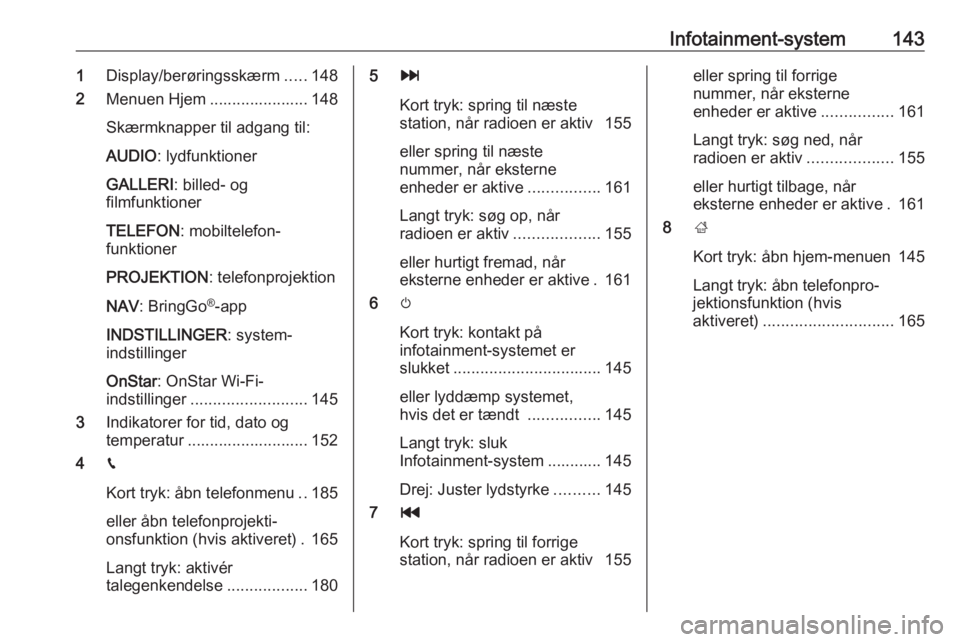
Infotainment-system1431Display/berøringsskærm .....148
2 Menuen Hjem ...................... 148
Skærmknapper til adgang til:
AUDIO : lydfunktioner
GALLERI : billed- og
filmfunktioner
TELEFON : mobiltelefon‐
funktioner
PROJEKTION : telefonprojektion
NAV : BringGo ®
-app
INDSTILLINGER : system‐
indstillinger
OnStar : OnStar Wi-Fi-
indstillinger .......................... 145
3 Indikatorer for tid, dato og
temperatur ........................... 152
4 g
Kort tryk: åbn telefonmenu ..185
eller åbn telefonprojekti‐
onsfunktion (hvis aktiveret) . 165
Langt tryk: aktivér
talegenkendelse ..................1805v
Kort tryk: spring til næste
station, når radioen er aktiv 155
eller spring til næste
nummer, når eksterne
enheder er aktive ................161
Langt tryk: søg op, når
radioen er aktiv ...................155
eller hurtigt fremad, når
eksterne enheder er aktive . 161
6 m
Kort tryk: kontakt på
infotainment-systemet er
slukket ................................. 145
eller lyddæmp systemet,
hvis det er tændt ................145
Langt tryk: sluk
Infotainment-system ............ 145
Drej: Juster lydstyrke ..........145
7 t
Kort tryk: spring til forrige
station, når radioen er aktiv 155eller spring til forrige
nummer, når eksterne
enheder er aktive ................161
Langt tryk: søg ned, når
radioen er aktiv ...................155
eller hurtigt tilbage, når
eksterne enheder er aktive . 161
8 ;
Kort tryk: åbn hjem-menuen 145
Langt tryk: åbn telefonpro‐
jektionsfunktion (hvis
aktiveret) ............................. 165
Page 147 of 343
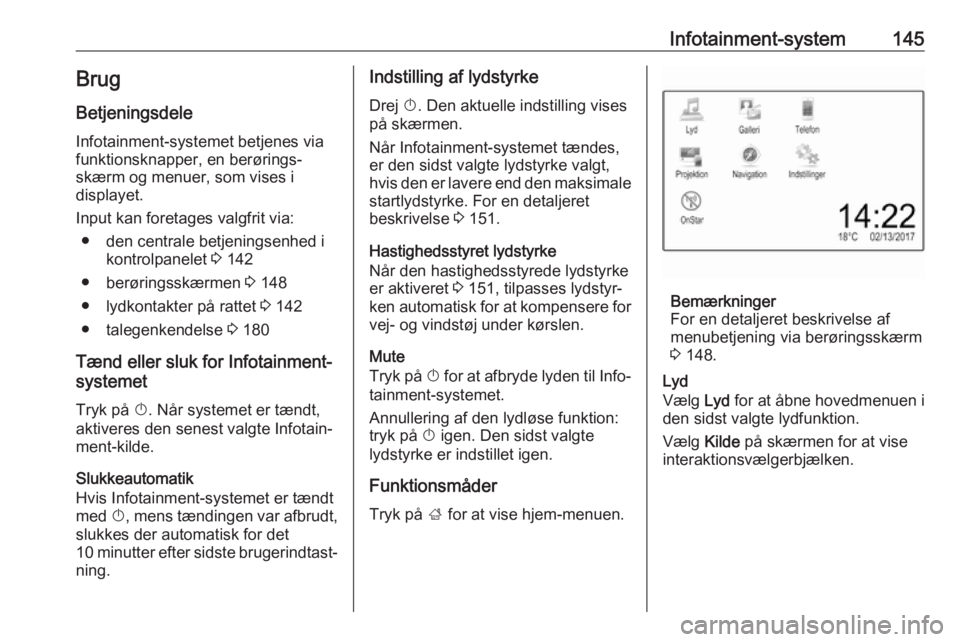
Infotainment-system145BrugBetjeningsdele
Infotainment-systemet betjenes via
funktionsknapper, en berørings‐
skærm og menuer, som vises i
displayet.
Input kan foretages valgfrit via: ● den centrale betjeningsenhed i kontrolpanelet 3 142
● berøringsskærmen 3 148
● lydkontakter på rattet 3 142
● talegenkendelse 3 180
Tænd eller sluk for Infotainment-
systemet
Tryk på X. Når systemet er tændt,
aktiveres den senest valgte Infotain‐
ment-kilde.
Slukkeautomatik
Hvis Infotainment-systemet er tændt
med X, mens tændingen var afbrudt,
slukkes der automatisk for det
10 minutter efter sidste brugerindtast‐
ning.Indstilling af lydstyrke
Drej X. Den aktuelle indstilling vises
på skærmen.
Når Infotainment-systemet tændes,
er den sidst valgte lydstyrke valgt,
hvis den er lavere end den maksimale
startlydstyrke. For en detaljeret
beskrivelse 3 151.
Hastighedsstyret lydstyrke
Når den hastighedsstyrede lydstyrke
er aktiveret 3 151, tilpasses lydstyr‐
ken automatisk for at kompensere for vej- og vindstøj under kørslen.
Mute
Tryk på X for at afbryde lyden til Info‐
tainment-systemet.
Annullering af den lydløse funktion:
tryk på X igen. Den sidst valgte
lydstyrke er indstillet igen.
Funktionsmåder
Tryk på ; for at vise hjem-menuen.
Bemærkninger
For en detaljeret beskrivelse af
menubetjening via berøringsskærm
3 148.
Lyd
Vælg Lyd for at åbne hovedmenuen i
den sidst valgte lydfunktion.
Vælg Kilde på skærmen for at vise
interaktionsvælgerbjælken.
Page 148 of 343
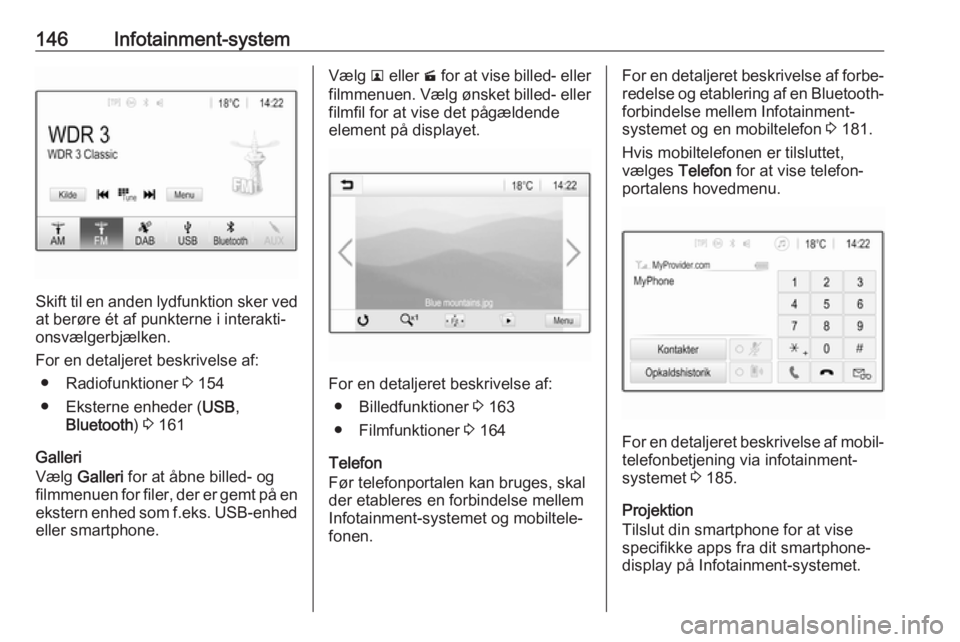
146Infotainment-system
Skift til en anden lydfunktion sker ved
at berøre ét af punkterne i interakti‐
onsvælgerbjælken.
For en detaljeret beskrivelse af: ● Radiofunktioner 3 154
● Eksterne enheder ( USB,
Bluetooth ) 3 161
Galleri
Vælg Galleri for at åbne billed- og
filmmenuen for filer, der er gemt på en ekstern enhed som f.eks. USB-enhed
eller smartphone.
Vælg l eller m for at vise billed- eller
filmmenuen. Vælg ønsket billed- eller
filmfil for at vise det pågældende
element på displayet.
For en detaljeret beskrivelse af:
● Billedfunktioner 3 163
● Filmfunktioner 3 164
Telefon
Før telefonportalen kan bruges, skal
der etableres en forbindelse mellem
Infotainment-systemet og mobiltele‐
fonen.
For en detaljeret beskrivelse af forbe‐ redelse og etablering af en Bluetooth-
forbindelse mellem Infotainment-
systemet og en mobiltelefon 3 181.
Hvis mobiltelefonen er tilsluttet,
vælges Telefon for at vise telefon‐
portalens hovedmenu.
For en detaljeret beskrivelse af mobil‐ telefonbetjening via infotainment-
systemet 3 185.
Projektion
Tilslut din smartphone for at vise
specifikke apps fra dit smartphone-
display på Infotainment-systemet.
Page 150 of 343
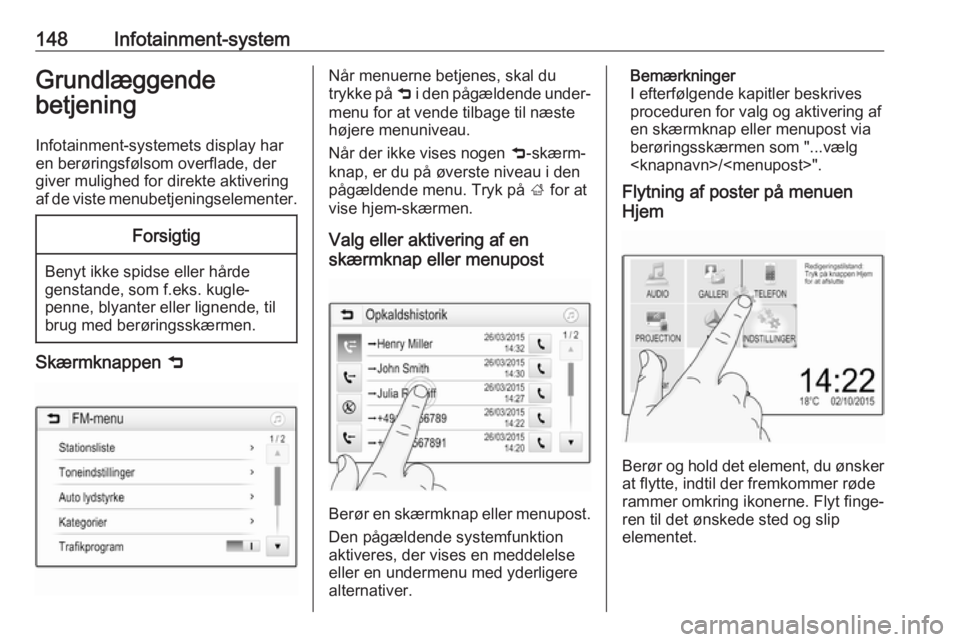
148Infotainment-systemGrundlæggende
betjening
Infotainment-systemets display har
en berøringsfølsom overflade, der
giver mulighed for direkte aktivering
af de viste menubetjeningselementer.Forsigtig
Benyt ikke spidse eller hårde
genstande, som f.eks. kugle‐
penne, blyanter eller lignende, til
brug med berøringsskærmen.
Skærmknappen 9
Når menuerne betjenes, skal du
trykke på 9 i den pågældende under‐
menu for at vende tilbage til næste højere menuniveau.
Når der ikke vises nogen 9-skærm‐
knap, er du på øverste niveau i den
pågældende menu. Tryk på ; for at
vise hjem-skærmen.
Valg eller aktivering af en
skærmknap eller menupost
Berør en skærmknap eller menupost.
Den pågældende systemfunktion
aktiveres, der vises en meddelelse
eller en undermenu med yderligere
alternativer.
Bemærkninger
I efterfølgende kapitler beskrives proceduren for valg og aktivering af
en skærmknap eller menupost via
berøringsskærmen som "...vælg
Flytning af poster på menuen
Hjem
Berør og hold det element, du ønsker
at flytte, indtil der fremkommer røde
rammer omkring ikonerne. Flyt finge‐
ren til det ønskede sted og slip
elementet.
Page 155 of 343
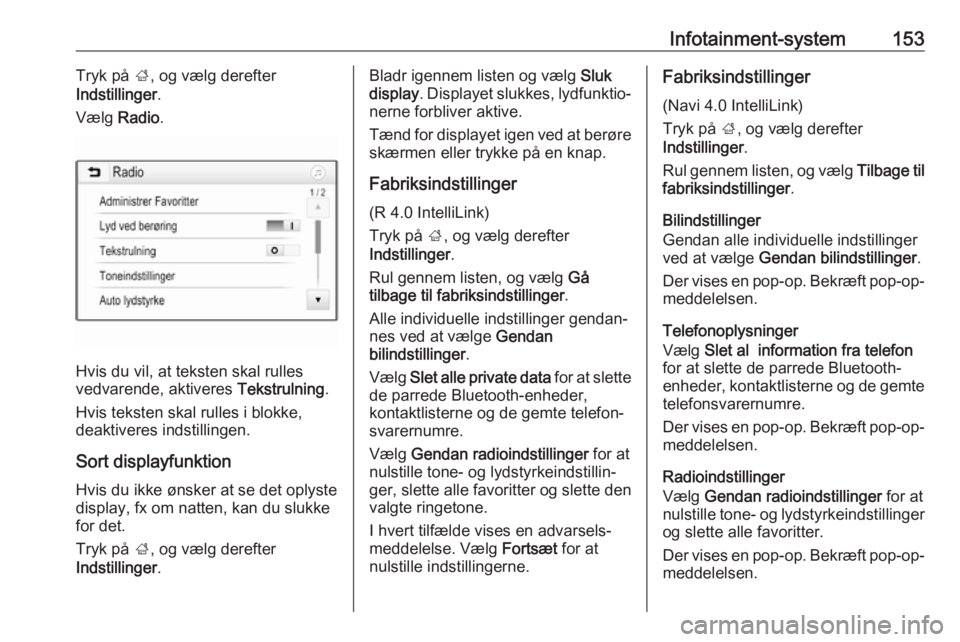
Infotainment-system153Tryk på ;, og vælg derefter
Indstillinger .
Vælg Radio .
Hvis du vil, at teksten skal rulles
vedvarende, aktiveres Tekstrulning.
Hvis teksten skal rulles i blokke,
deaktiveres indstillingen.
Sort displayfunktion Hvis du ikke ønsker at se det oplyste
display, fx om natten, kan du slukke
for det.
Tryk på ;, og vælg derefter
Indstillinger .
Bladr igennem listen og vælg Sluk
display . Displayet slukkes, lydfunktio‐
nerne forbliver aktive.
Tænd for displayet igen ved at berøre
skærmen eller trykke på en knap.
Fabriksindstillinger (R 4.0 IntelliLink)
Tryk på ;, og vælg derefter
Indstillinger .
Rul gennem listen, og vælg Gå
tilbage til fabriksindstillinger .
Alle individuelle indstillinger gendan‐
nes ved at vælge Gendan
bilindstillinger .
Vælg Slet alle private data for at slette
de parrede Bluetooth-enheder,
kontaktlisterne og de gemte telefon‐
svarernumre.
Vælg Gendan radioindstillinger for at
nulstille tone- og lydstyrkeindstillin‐
ger, slette alle favoritter og slette den
valgte ringetone.
I hvert tilfælde vises en advarsels‐
meddelelse. Vælg Fortsæt for at
nulstille indstillingerne.Fabriksindstillinger
(Navi 4.0 IntelliLink)
Tryk på ;, og vælg derefter
Indstillinger .
Rul gennem listen, og vælg Tilbage til
fabriksindstillinger .
Bilindstillinger
Gendan alle individuelle indstillinger
ved at vælge Gendan bilindstillinger .
Der vises en pop-op. Bekræft pop-op- meddelelsen.
Telefonoplysninger
Vælg Slet al information fra telefon
for at slette de parrede Bluetooth-
enheder, kontaktlisterne og de gemte telefonsvarernumre.
Der vises en pop-op. Bekræft pop-op-
meddelelsen.
Radioindstillinger
Vælg Gendan radioindstillinger for at
nulstille tone- og lydstyrkeindstillinger og slette alle favoritter.
Der vises en pop-op. Bekræft pop-op- meddelelsen.
Page 156 of 343
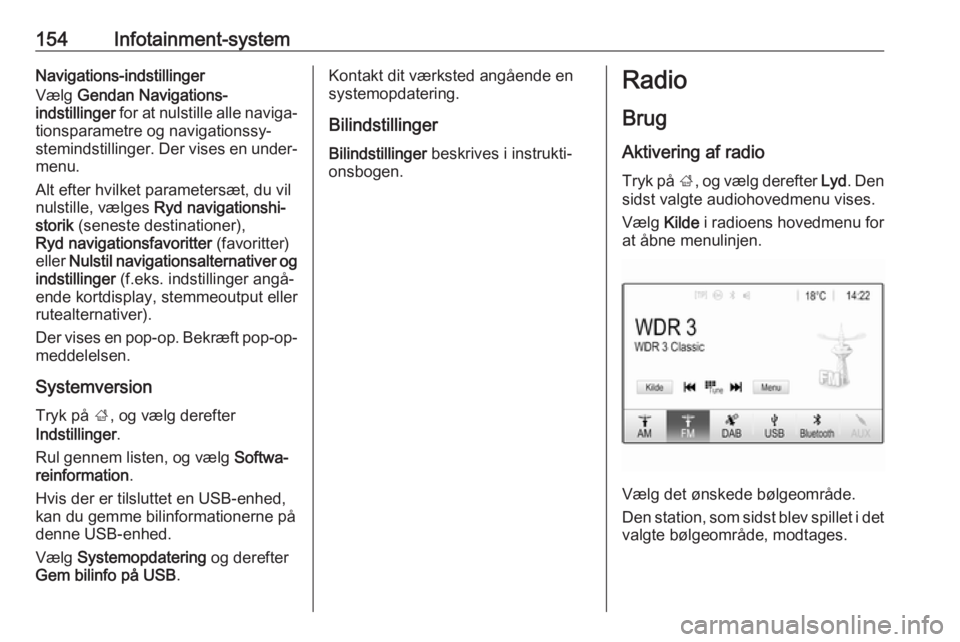
154Infotainment-systemNavigations-indstillinger
Vælg Gendan Navigations-
indstillinger for at nulstille alle naviga‐
tionsparametre og navigationssy‐
stemindstillinger. Der vises en under‐ menu.
Alt efter hvilket parametersæt, du vil nulstille, vælges Ryd navigationshi‐
storik (seneste destinationer),
Ryd navigationsfavoritter (favoritter)
eller Nulstil navigationsalternativer og
indstillinger (f.eks. indstillinger angå‐
ende kortdisplay, stemmeoutput eller
rutealternativer).
Der vises en pop-op. Bekræft pop-op-
meddelelsen.
Systemversion
Tryk på ;, og vælg derefter
Indstillinger .
Rul gennem listen, og vælg Softwa‐
reinformation .
Hvis der er tilsluttet en USB-enhed,
kan du gemme bilinformationerne på
denne USB-enhed.
Vælg Systemopdatering og derefter
Gem bilinfo på USB .Kontakt dit værksted angående en
systemopdatering.
Bilindstillinger Bilindstillinger beskrives i instrukti‐
onsbogen.Radio
Brug
Aktivering af radio Tryk på ;, og vælg derefter Lyd. Den
sidst valgte audiohovedmenu vises.
Vælg Kilde i radioens hovedmenu for
at åbne menulinjen.
Vælg det ønskede bølgeområde.
Den station, som sidst blev spillet i det
valgte bølgeområde, modtages.
Page 157 of 343
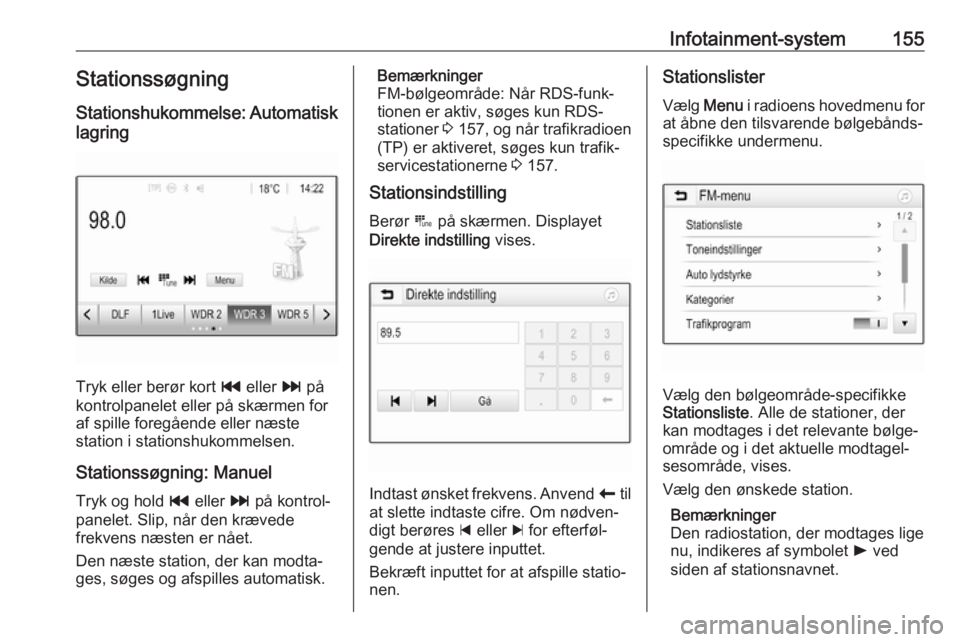
Infotainment-system155Stationssøgning
Stationshukommelse: Automatisk
lagring
Tryk eller berør kort t eller v på
kontrolpanelet eller på skærmen for
af spille foregående eller næste
station i stationshukommelsen.
Stationssøgning: Manuel
Tryk og hold t eller v på kontrol‐
panelet. Slip, når den krævede
frekvens næsten er nået.
Den næste station, der kan modta‐
ges, søges og afspilles automatisk.
Bemærkninger
FM-bølgeområde: Når RDS-funk‐ tionen er aktiv, søges kun RDS-
stationer 3 157 , og når trafikradioen
(TP) er aktiveret, søges kun trafik‐ servicestationerne 3 157.
Stationsindstilling
Berør B på skærmen. Displayet
Direkte indstilling vises.
Indtast ønsket frekvens. Anvend r til
at slette indtaste cifre. Om nødven‐
digt berøres d eller c for efterføl‐
gende at justere inputtet.
Bekræft inputtet for at afspille statio‐
nen.
Stationslister
Vælg Menu i radioens hovedmenu for
at åbne den tilsvarende bølgebånds‐
specifikke undermenu.
Vælg den bølgeområde-specifikke
Stationsliste . Alle de stationer, der
kan modtages i det relevante bølge‐
område og i det aktuelle modtagel‐
sesområde, vises.
Vælg den ønskede station.
Bemærkninger
Den radiostation, der modtages lige
nu, indikeres af symbolet l ved
siden af stationsnavnet.
Page 159 of 343
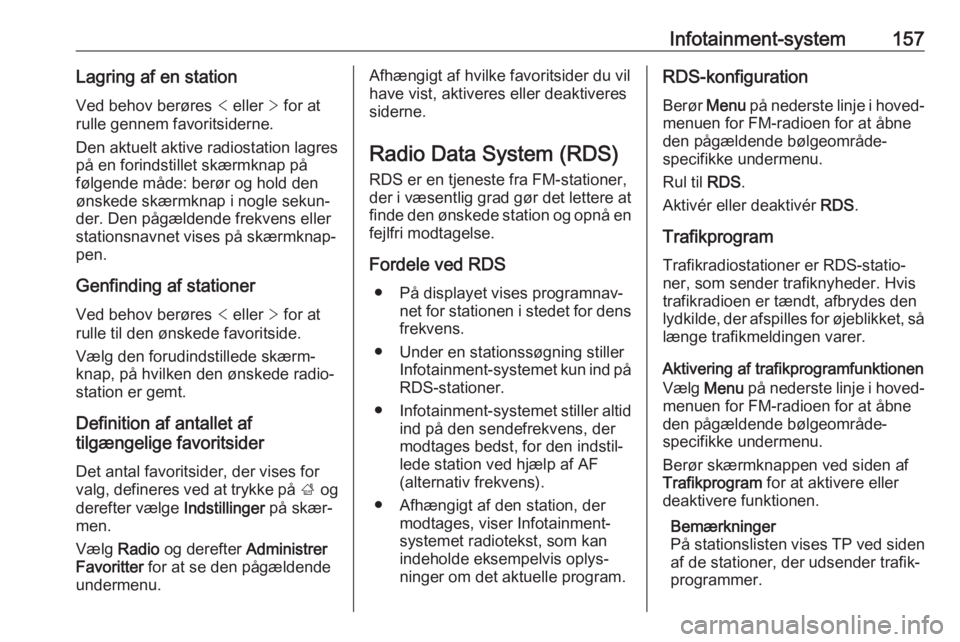
Infotainment-system157Lagring af en stationVed behov berøres < eller > for at
rulle gennem favoritsiderne.
Den aktuelt aktive radiostation lagres
på en forindstillet skærmknap på
følgende måde: berør og hold den
ønskede skærmknap i nogle sekun‐
der. Den pågældende frekvens eller
stationsnavnet vises på skærmknap‐
pen.
Genfinding af stationer
Ved behov berøres < eller > for at
rulle til den ønskede favoritside.
Vælg den forudindstillede skærm‐
knap, på hvilken den ønskede radio‐
station er gemt.
Definition af antallet af
tilgængelige favoritsider
Det antal favoritsider, der vises for valg, defineres ved at trykke på ; og
derefter vælge Indstillinger på skær‐
men.
Vælg Radio og derefter Administrer
Favoritter for at se den pågældende
undermenu.Afhængigt af hvilke favoritsider du vil
have vist, aktiveres eller deaktiveres
siderne.
Radio Data System (RDS) RDS er en tjeneste fra FM-stationer,
der i væsentlig grad gør det lettere at
finde den ønskede station og opnå en fejlfri modtagelse.
Fordele ved RDS ● På displayet vises programnav‐ net for stationen i stedet for dens
frekvens.
● Under en stationssøgning stiller Infotainment-systemet kun ind påRDS-stationer.
● Infotainment-systemet stiller altid
ind på den sendefrekvens, der
modtages bedst, for den indstil‐
lede station ved hjælp af AF
(alternativ frekvens).
● Afhængigt af den station, der modtages, viser Infotainment-
systemet radiotekst, som kan
indeholde eksempelvis oplys‐
ninger om det aktuelle program.RDS-konfiguration
Berør Menu på nederste linje i hoved‐
menuen for FM-radioen for at åbne
den pågældende bølgeområde-
specifikke undermenu.
Rul til RDS.
Aktivér eller deaktivér RDS.
Trafikprogram
Trafikradiostationer er RDS-statio‐
ner, som sender trafiknyheder. Hvis
trafikradioen er tændt, afbrydes den
lydkilde, der afspilles for øjeblikket, så længe trafikmeldingen varer.
Aktivering af trafikprogramfunktionen
Vælg Menu på nederste linje i hoved‐
menuen for FM-radioen for at åbne
den pågældende bølgeområde-
specifikke undermenu.
Berør skærmknappen ved siden af
Trafikprogram for at aktivere eller
deaktivere funktionen.
Bemærkninger
På stationslisten vises TP ved siden
af de stationer, der udsender trafik‐
programmer.
Page 166 of 343
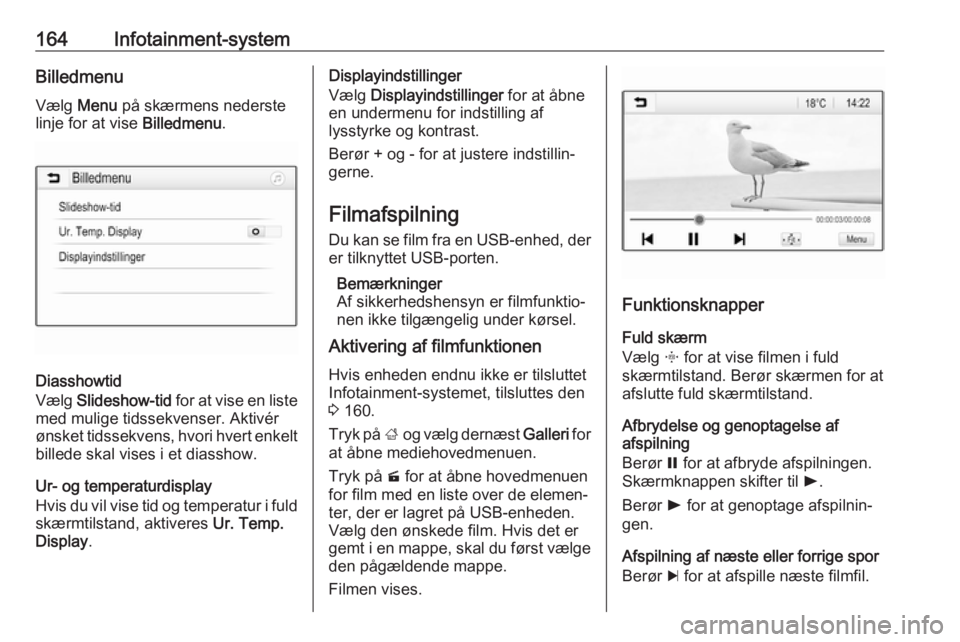
164Infotainment-systemBilledmenu
Vælg Menu på skærmens nederste
linje for at vise Billedmenu.
Diasshowtid
Vælg Slideshow-tid for at vise en liste
med mulige tidssekvenser. Aktivér
ønsket tidssekvens, hvori hvert enkelt billede skal vises i et diasshow.
Ur- og temperaturdisplay
Hvis du vil vise tid og temperatur i fuld
skærmtilstand, aktiveres Ur. Temp.
Display .
Displayindstillinger
Vælg Displayindstillinger for at åbne
en undermenu for indstilling af
lysstyrke og kontrast.
Berør + og - for at justere indstillin‐
gerne.
Filmafspilning
Du kan se film fra en USB-enhed, der er tilknyttet USB-porten.
Bemærkninger
Af sikkerhedshensyn er filmfunktio‐
nen ikke tilgængelig under kørsel.
Aktivering af filmfunktionen
Hvis enheden endnu ikke er tilsluttet
Infotainment-systemet, tilsluttes den
3 160.
Tryk på ; og vælg dernæst Galleri for
at åbne mediehovedmenuen.
Tryk på m for at åbne hovedmenuen
for film med en liste over de elemen‐ ter, der er lagret på USB-enheden.
Vælg den ønskede film. Hvis det er
gemt i en mappe, skal du først vælge
den pågældende mappe.
Filmen vises.
Funktionsknapper
Fuld skærm
Vælg x for at vise filmen i fuld
skærmtilstand. Berør skærmen for at afslutte fuld skærmtilstand.
Afbrydelse og genoptagelse af
afspilning
Berør = for at afbryde afspilningen.
Skærmknappen skifter til l.
Berør l for at genoptage afspilnin‐
gen.
Afspilning af næste eller forrige spor
Berør c for at afspille næste filmfil.